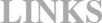测量小百科 | 建立应用程序Windows安装包–NSIS
2022-09-22 09:14:28
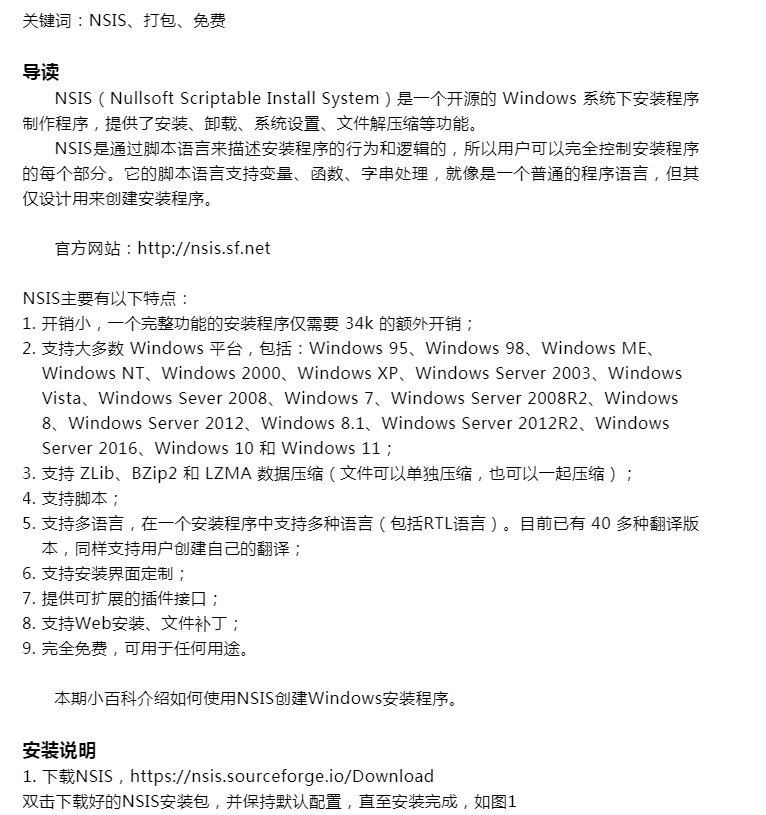
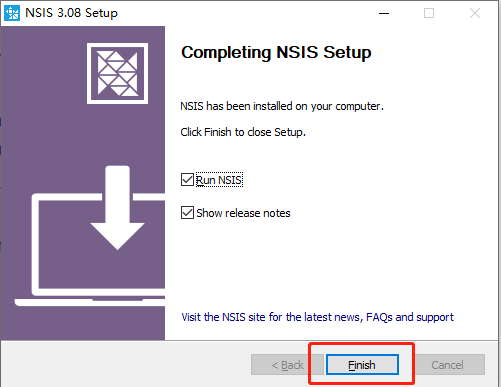
图1 NSIS安装完成
2. 下载HM NIS Edit,https://sourceforge.net/projects/hmne/
双击下载好的HM NIS Edit安装包,并保持默认配置,直至安装完成,如图2
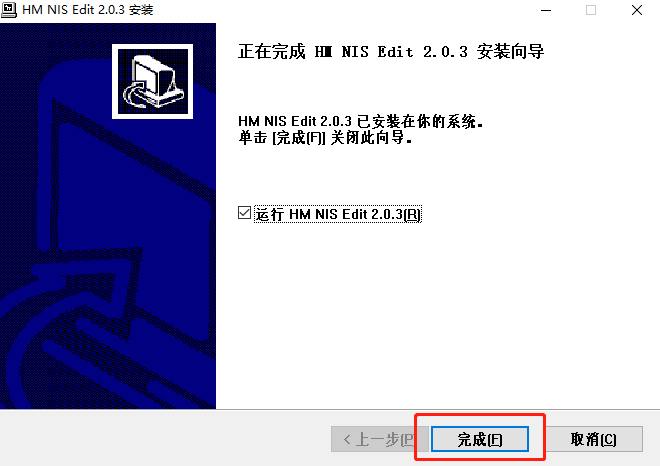
图2 HM NIS Edit安装完成
示例
1. 首先要准备好要打包的程序,大家如果是C#开发的Winform或WPF项目,直接把Debug文件夹复制过来即可,但是一定要确保双击Debug文件夹里的exe应用程序,可以正常打开程序。
我这里准备好了一个待打包的程序,就是直接复制的Debug文件夹,如图3
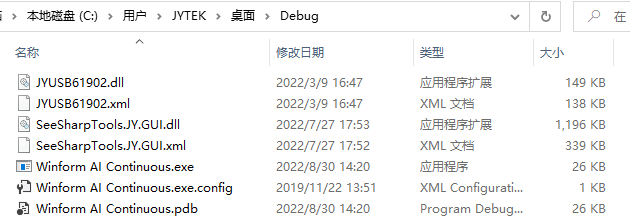
图3 Debug文件夹
2. 双击Winform AI Continuous.exe可以直接运行程序,如图4
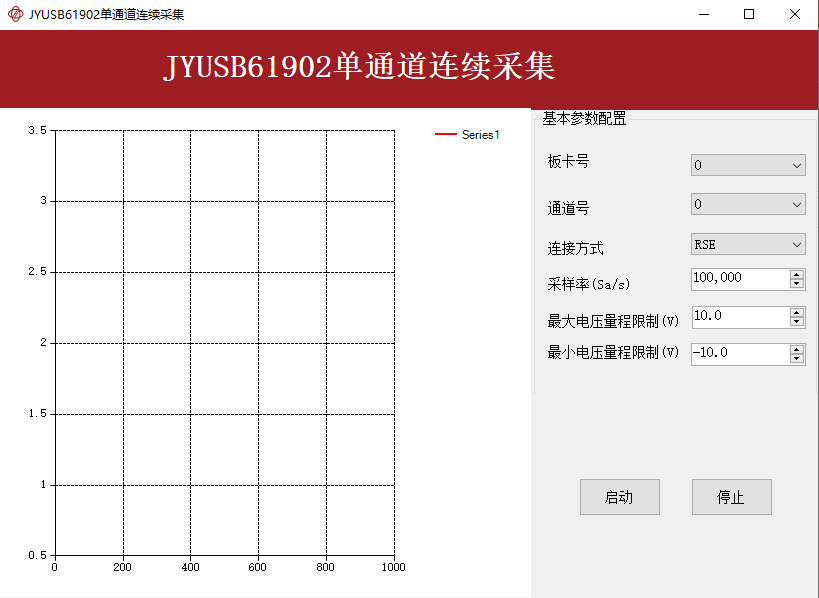
图4 Winform AI Continuous.exe
3. 进入HM NIS Edit,选择文件>>新建脚本向导,如图5
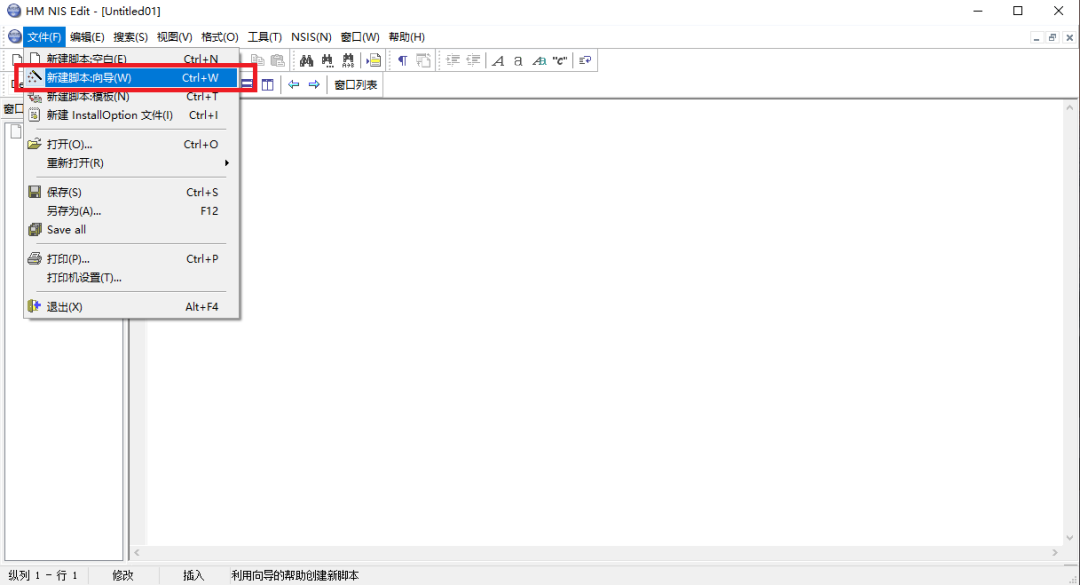
图5 新建脚本向导
然后点击下一步,如图6
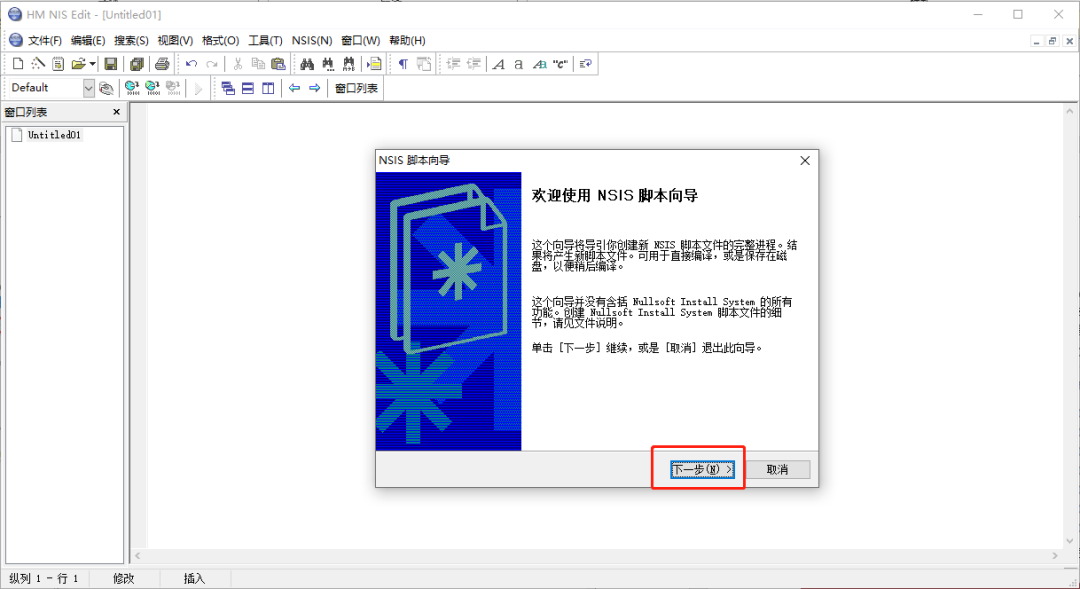
图6 NSIS脚本向导
4. 按照下图进行填写应用程序信息(如图7),并点击下一步
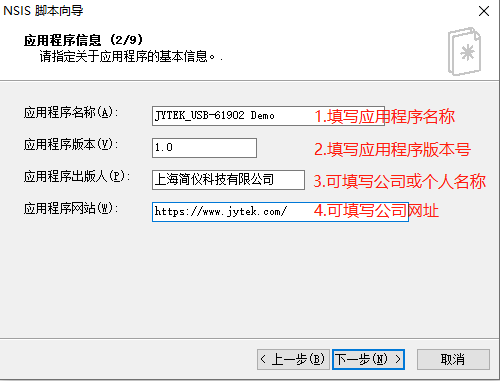
图7 填写应用程序信息
5. 设置应用程序图标及语言(如图8),并点击下一步
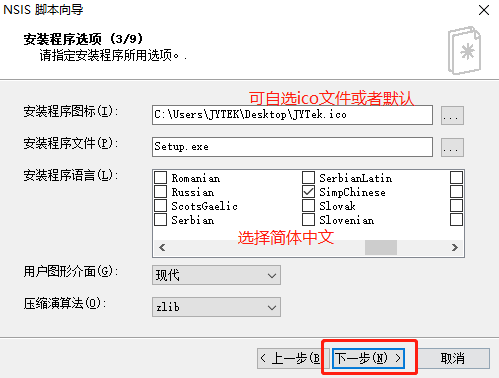
图8 填写安装程序选项
6. 设置安装目录及授权信息(如图9),若没有授权文件,请把授权文件下面的文件路径删除掉, 并点击下一步
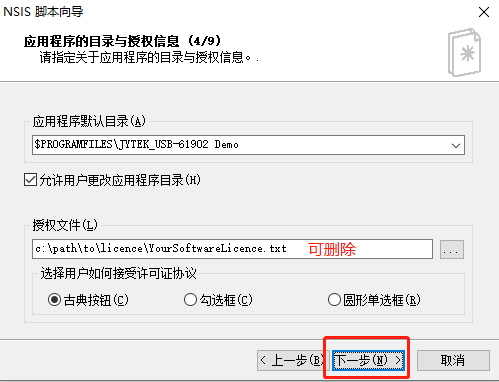
图9 设置应用程序的目录与授权信息
7. 设置应用程序文件(如图10),先删除系统默认的文件和目录,然后手动添加待打包的目录和应用程序exe
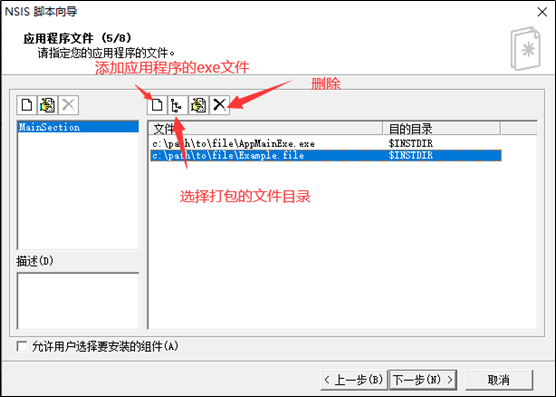
图10 设置应用程序文件
逐个删除系统默认的两个文件,如图11
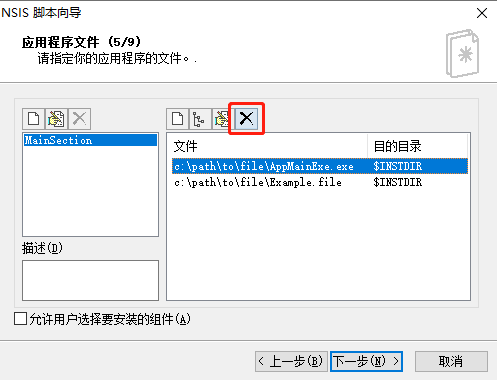
图11 删除系统默认的两个文件
添加exe文件路径,如图12
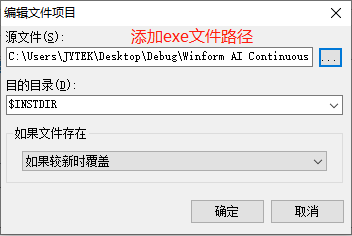
图12 添加exe文件路径
添加打包程序文件目录,如图13
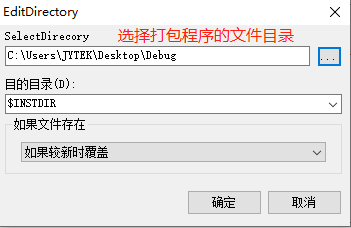
图13 添加打包程序文件目录
待全部添加后点击下一步,如图14
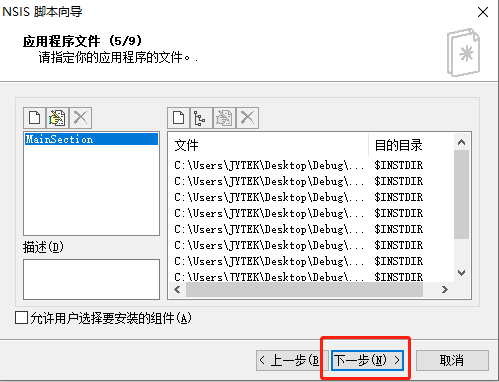
图14 添加打包程序文件目录
8. 确认应用程序图标(如图15),直接点击下一步即可
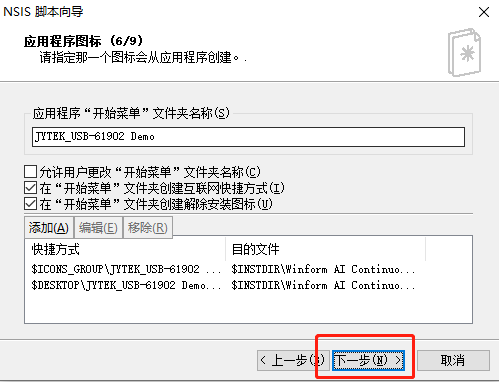
图15 确认应用程序图标
9. 指定安装程序完成时要执行的程序(如图16),直接点击下一步即可
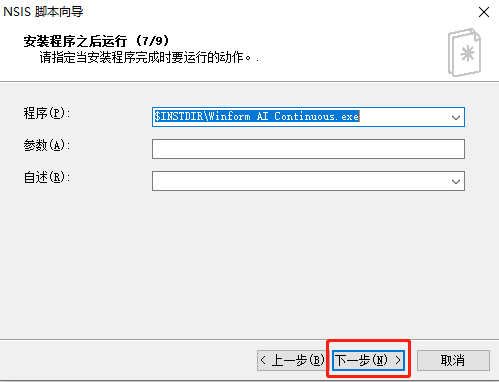
图16 指定安装程序完成时要执行程序
10. 指定解除安装程序属性(如图17),直接点击下一步即可
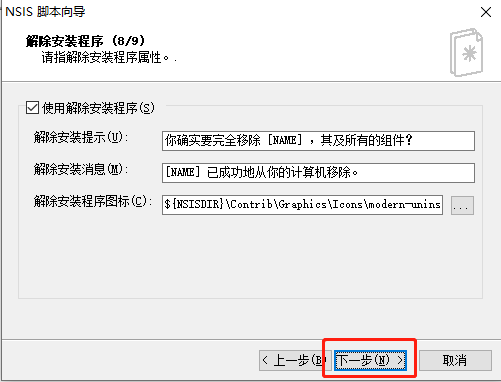
图17 指定解除安装程序属性
11. 点击完成(如图18),如果有必要可以保存脚本
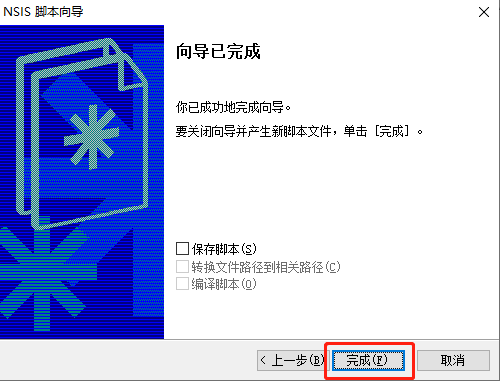
图18 向导完成
12. 点击箭头所指图标,编译脚本,如图19
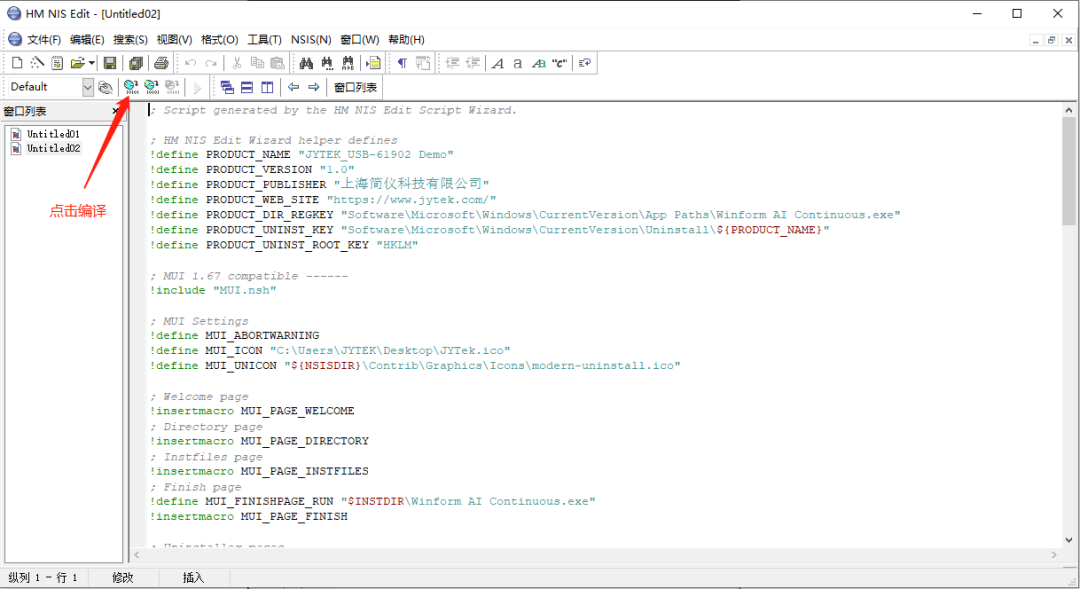
图19 编译脚本
将脚本保存到指定路径中,如图20
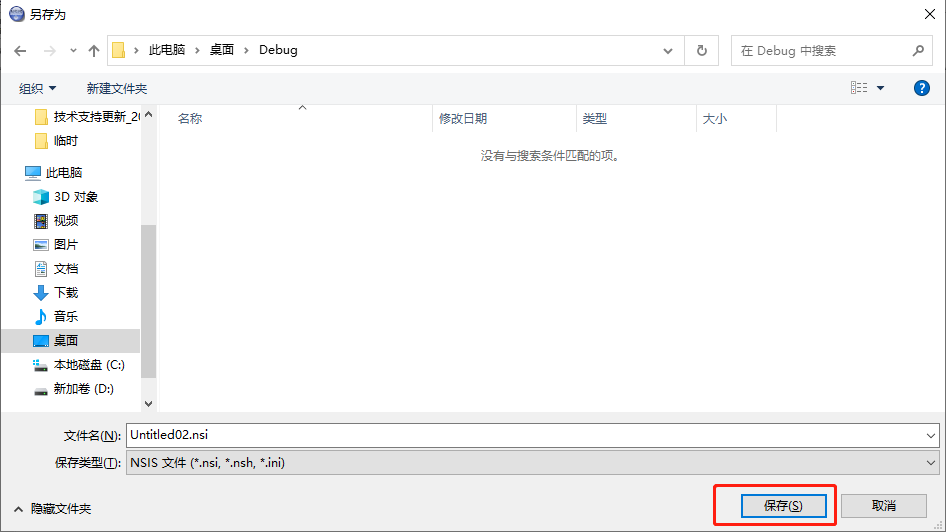
图20 设置保存脚本的路径
编译完成,在日志窗格会显示类似的信息,如图21
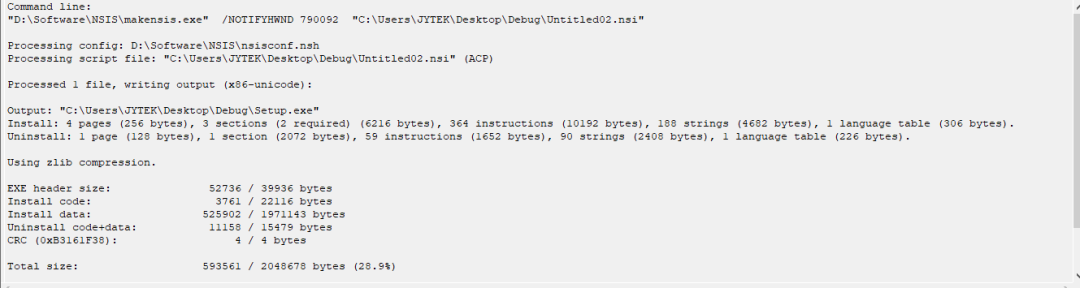
图21 编译完成
13. 打开保存脚本的路径,即可查看到setup.exe和脚本文件,如图22
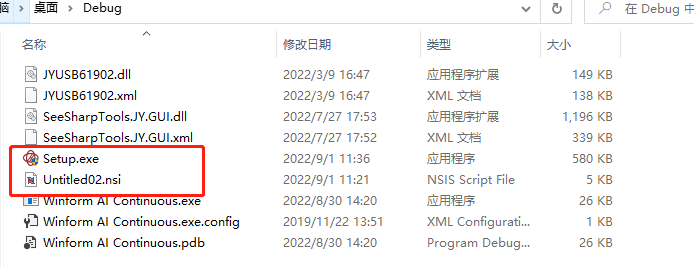
图22 查看安装包
到此,利用安装向导制作的安装包就完成了。
14. 双击setup.exe,进入安装界面,直接下一步安装即可,如图23
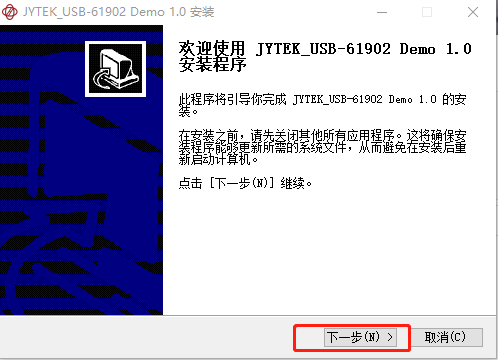
图23 运行安装包
保持程序默认配置直至安装完成,打开应用程序,如图24
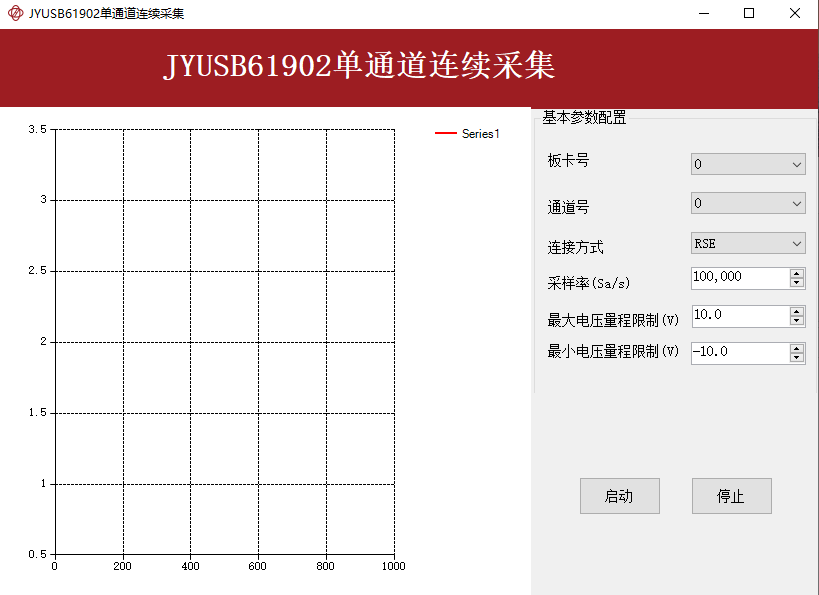
图24 运行安装包
注意事项
1. 安装程序语言中没有语言类型,点击下一步后报错“请指定安装程序语言”,如图25
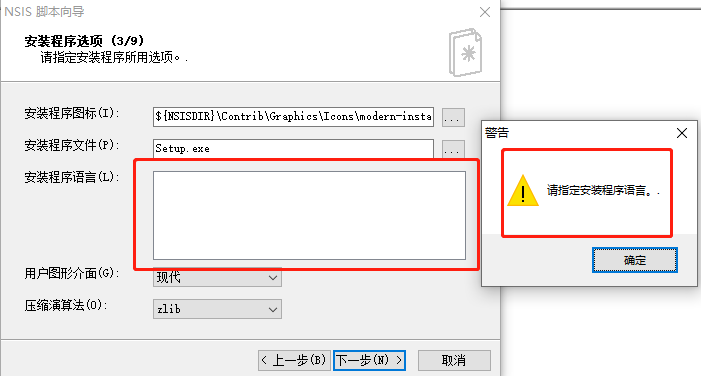
图25 报错“请指定安装程序语言”
解决方案
2) 在HM VNISEdit菜单栏“NSIS”下找到“配置”,如图26
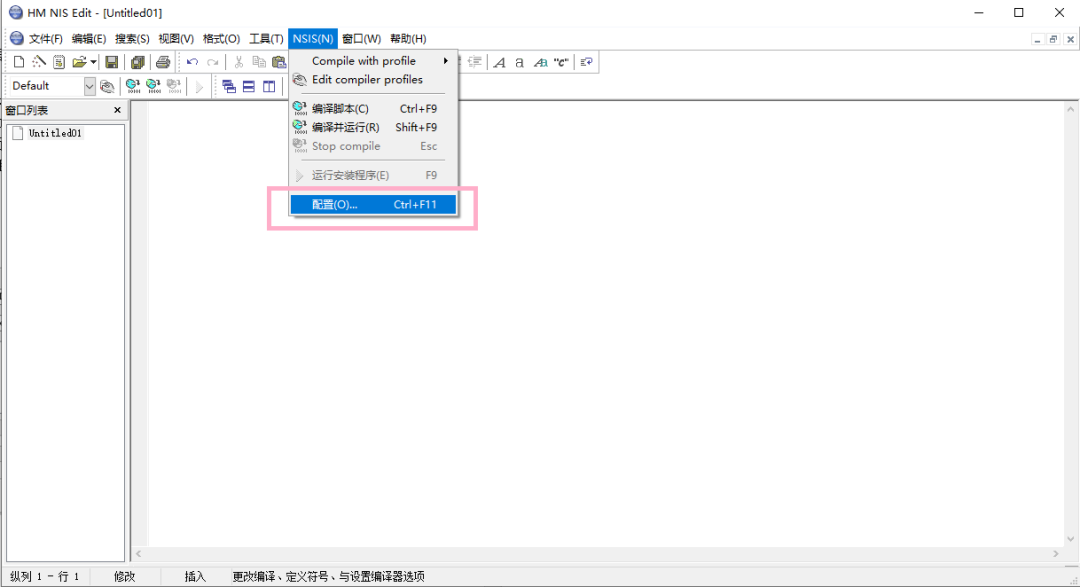
图26 HM VNISEdit配置
3) 在打开的“路径”选项界面中,
将编译器路径浏览到 NSIS 安装路径下的 makensis.exe
帮助文件浏览到 NSIS 文件夹下的 help.chm 或NSIS.chm
完成配置后,点击确认,如图27
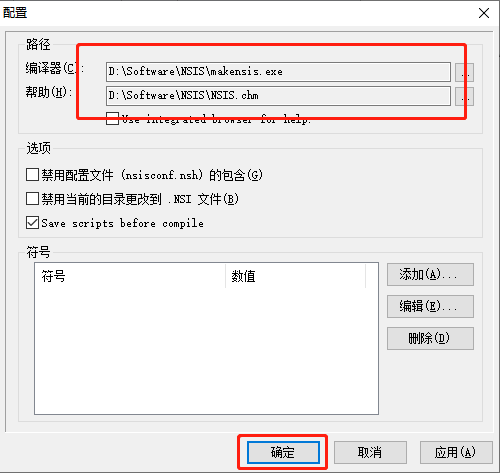
图27 设置编译器和帮助路径
2. 在编译过程中,发生“Insecure filename “Setup.exe“, Windows will unsafely load compatibility shims into the process”报错,如图28
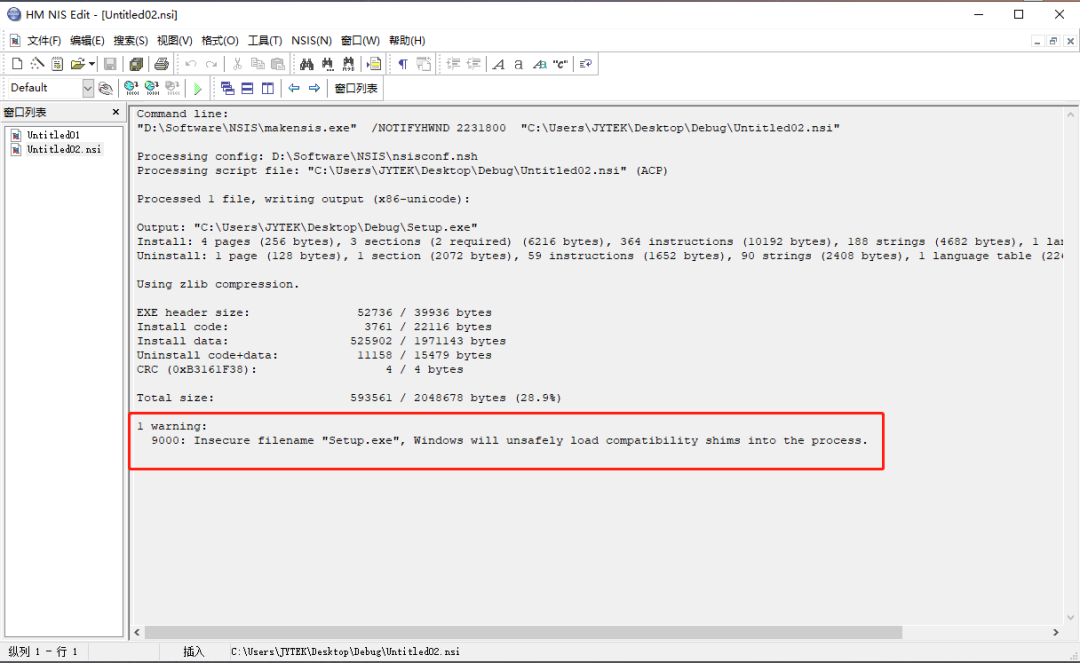
图28 编译报错
解决方案:
该报错对创建程序安装包没有什么影响,可忽略。
【关于万斯特】
成都万斯特测控技术有限公司成立于2011年1月,是专业从事可靠性测试、在线检测等各种检测设备、软硬件开发、系统集成与研发生产的高新技术企业。公司拥有独立的研发中心和制造中心,可以提供完整的测试解决方案。本公司产品主要应用于航空航天、测试测量、军工国防、电力能源、交通通讯、工业自动化控制、汽车电子、物联网工程等行业,协助客户提升品质、改善制程、降低成本,从而为客户增强竞争优势、创造潜在的价值。
公司目前有三大业务板块:
1)市场部 作为凌华科技(ADLINK)、简仪科技(JYTEK)西南区授权经销商,积极推广凌华全线产品(VPX/PXI/CPCI/IPC/DAQ),以及区域内的技术支持和增值服务。
2)技术部 鉴于在测量控制和软硬件开发方面独到的技术优势,目前重点服务于研究院所、高校、智能制造类高新企业等,特别在航空航天领域,为我国新机种的研发制造做出积极贡献和保障力量!
3)工程部 未来是大数据的时代,万斯特测控积极拥抱物联网工程应用与实践,目前在工厂自动化(信息化)、环境智能控制、地质监测、桥隧安全监测、粮油储备库安全等领域有大量的技术积累和工程经验。
公司总部坐落于美丽的天府之国-成都,业务范围目前以中国西部为核心,2015年成立西安万斯特,负责西北区业务开展;2017年成都万斯特搬入自购物业-武侯科技园吾悦广场,负责西南区市场布局和开拓。